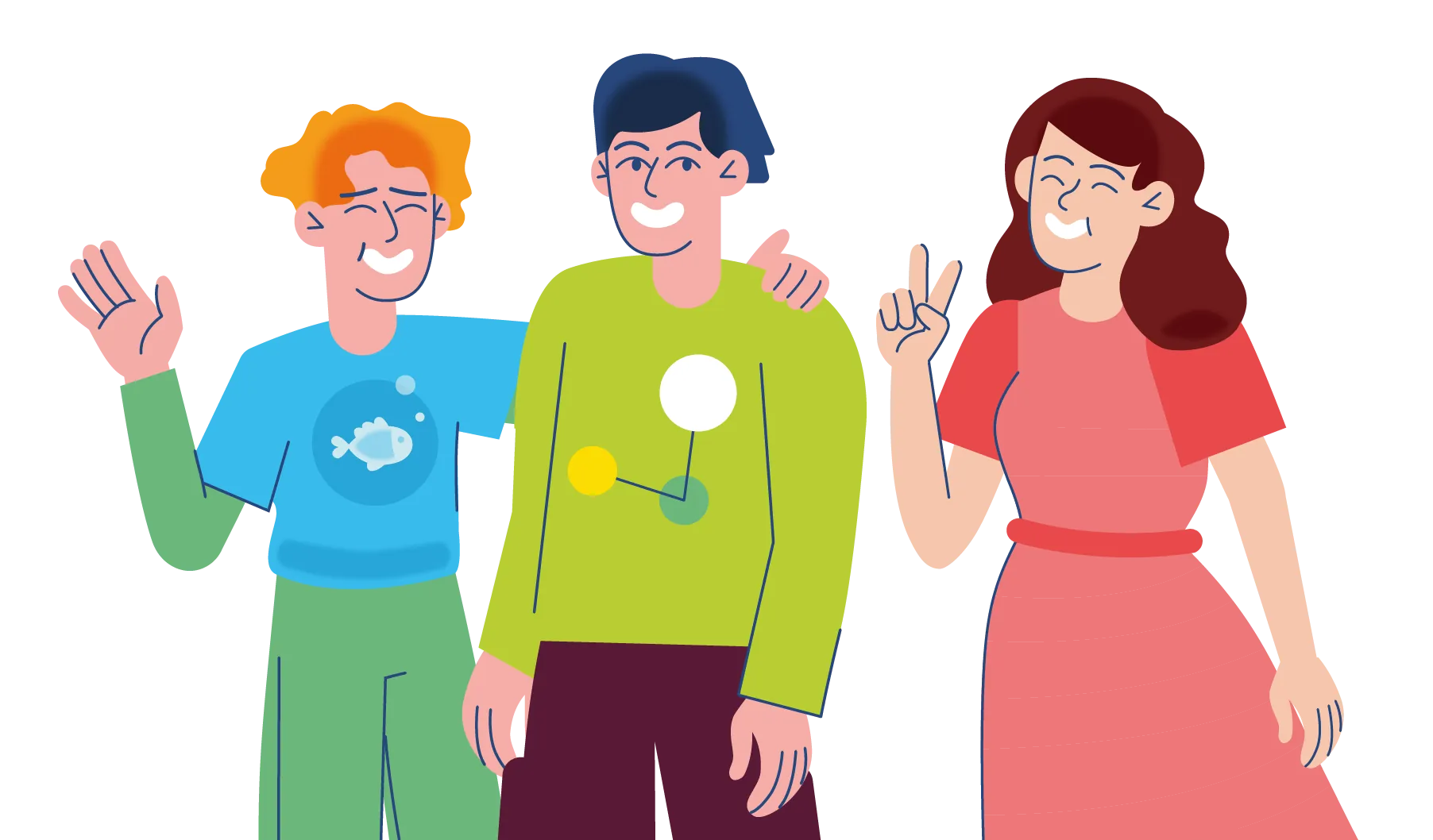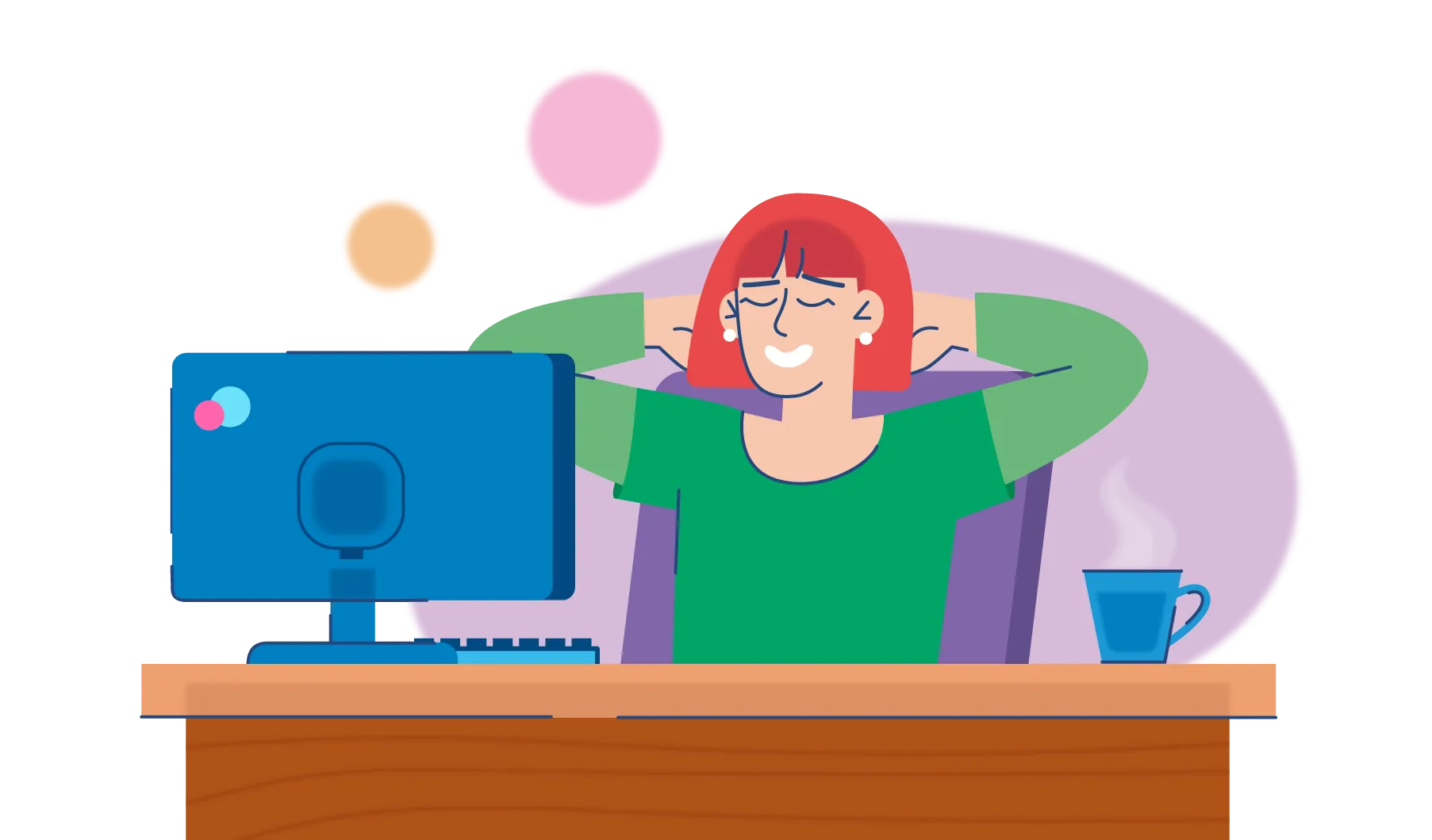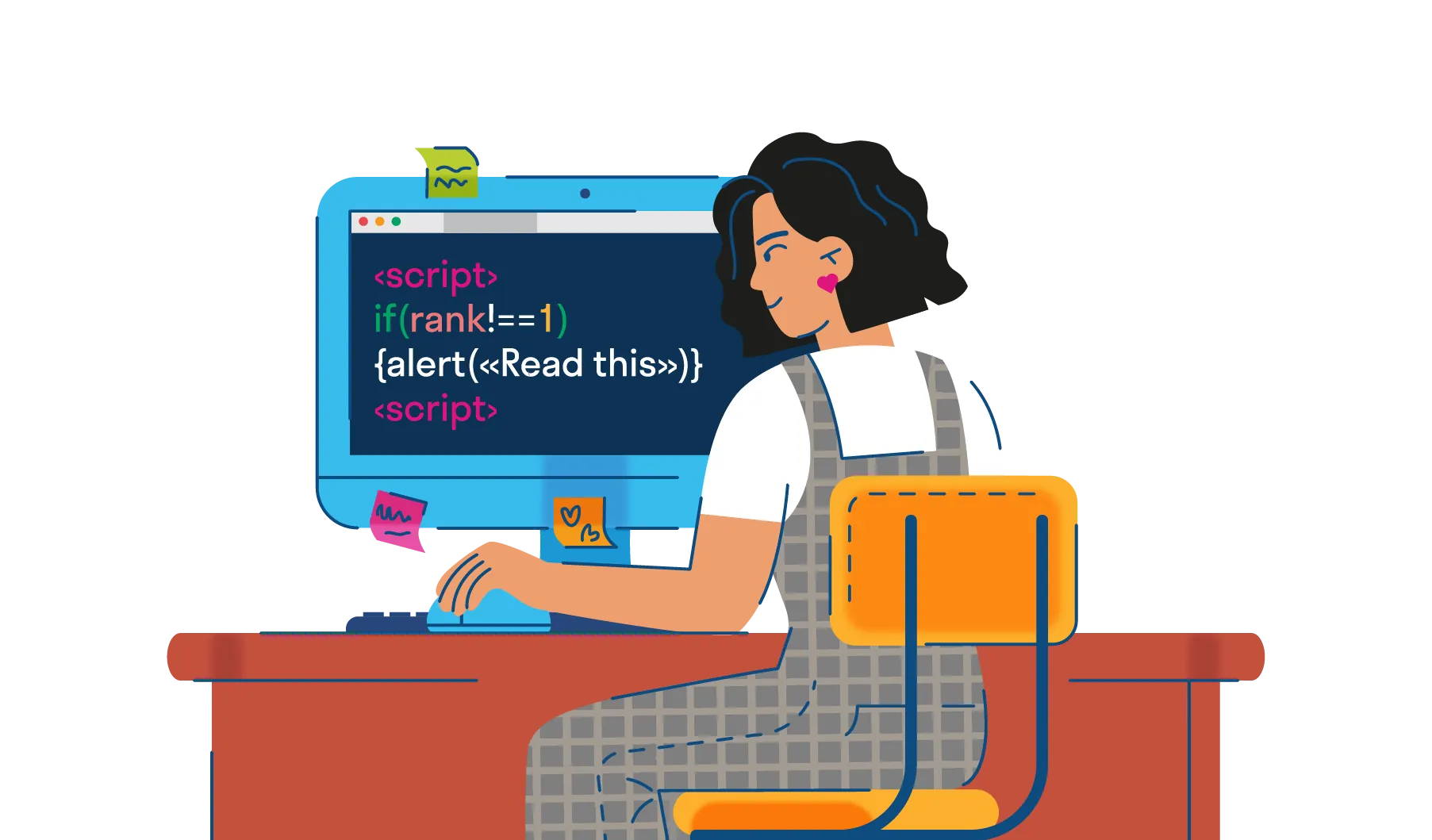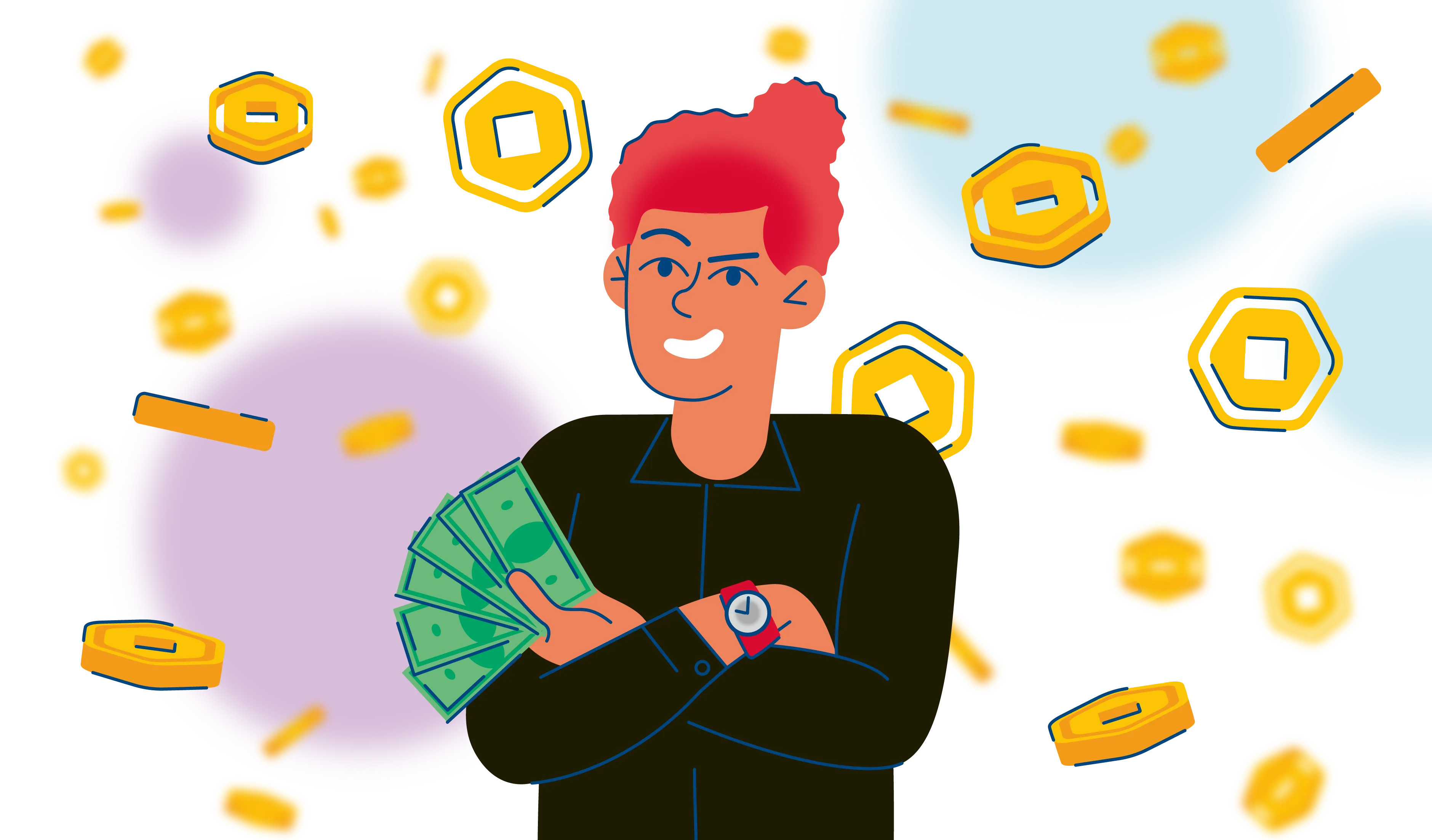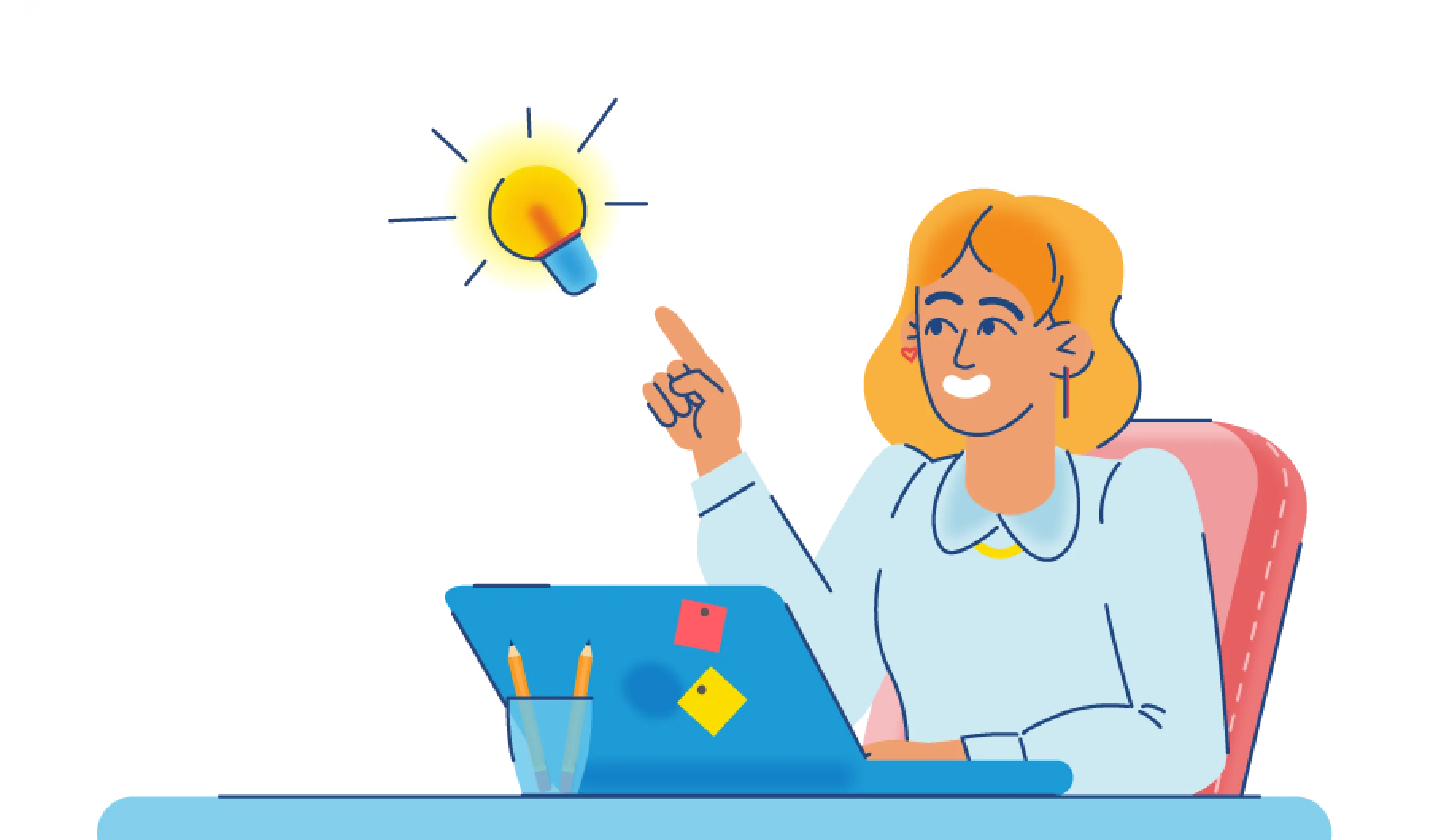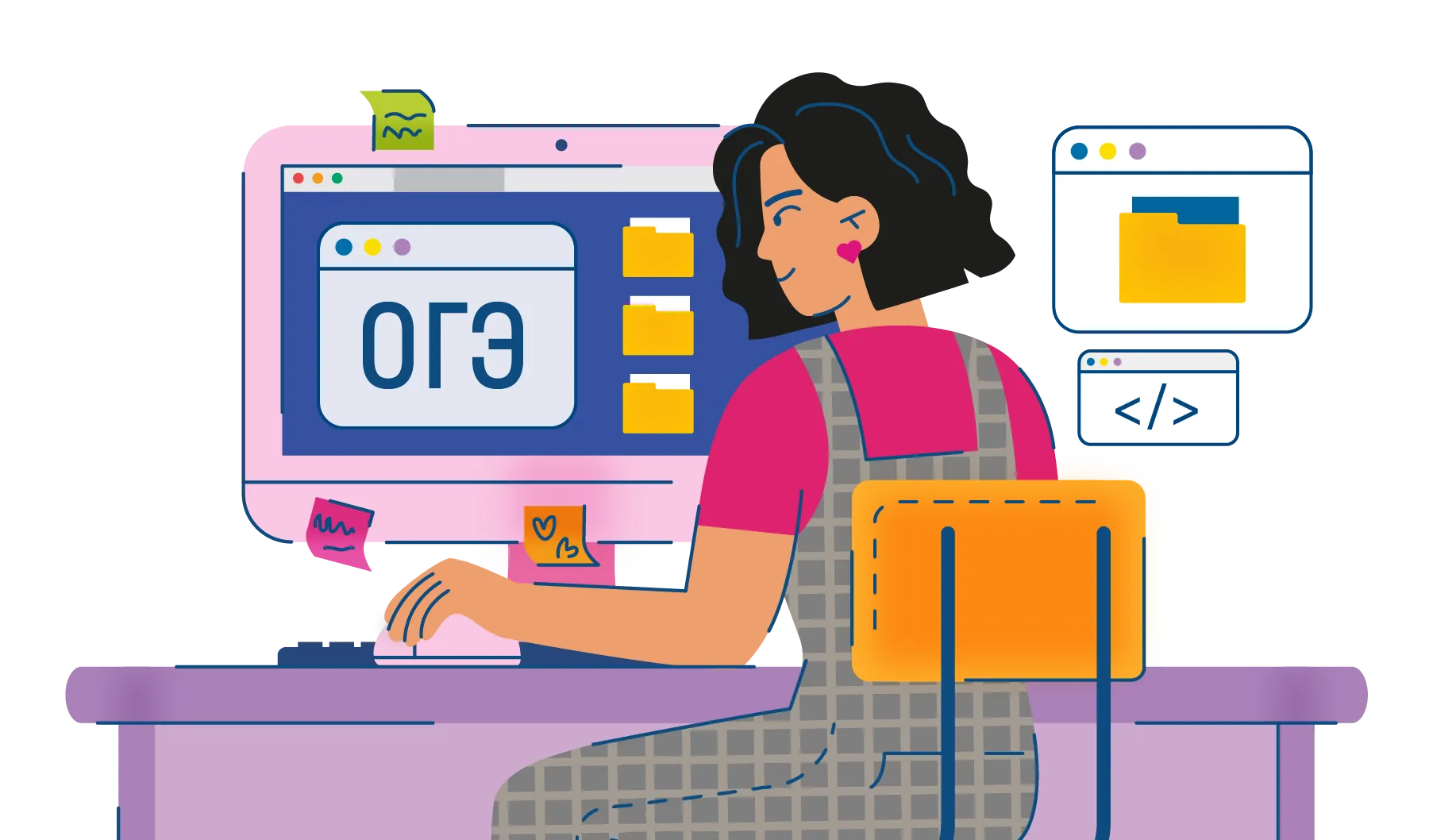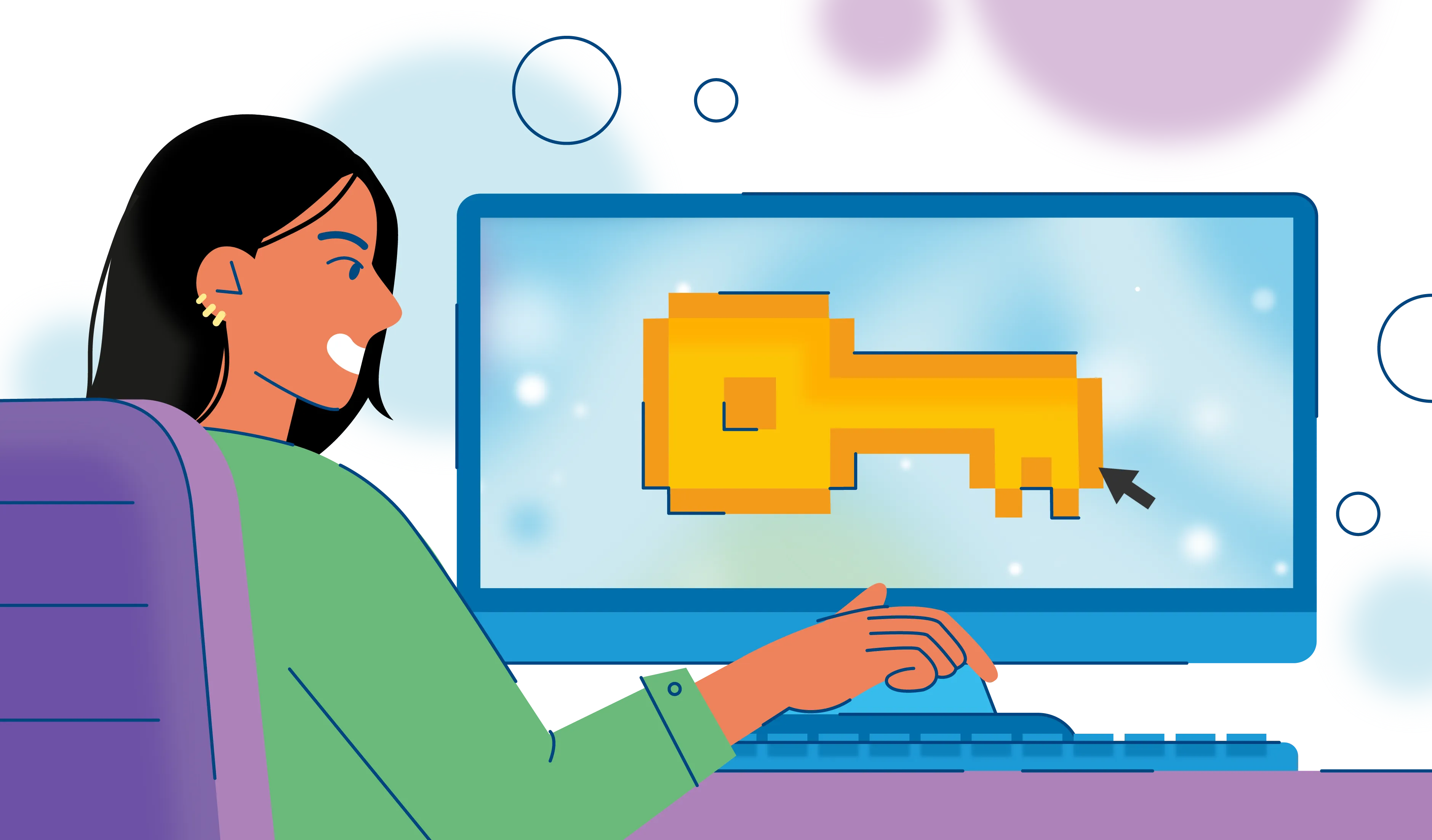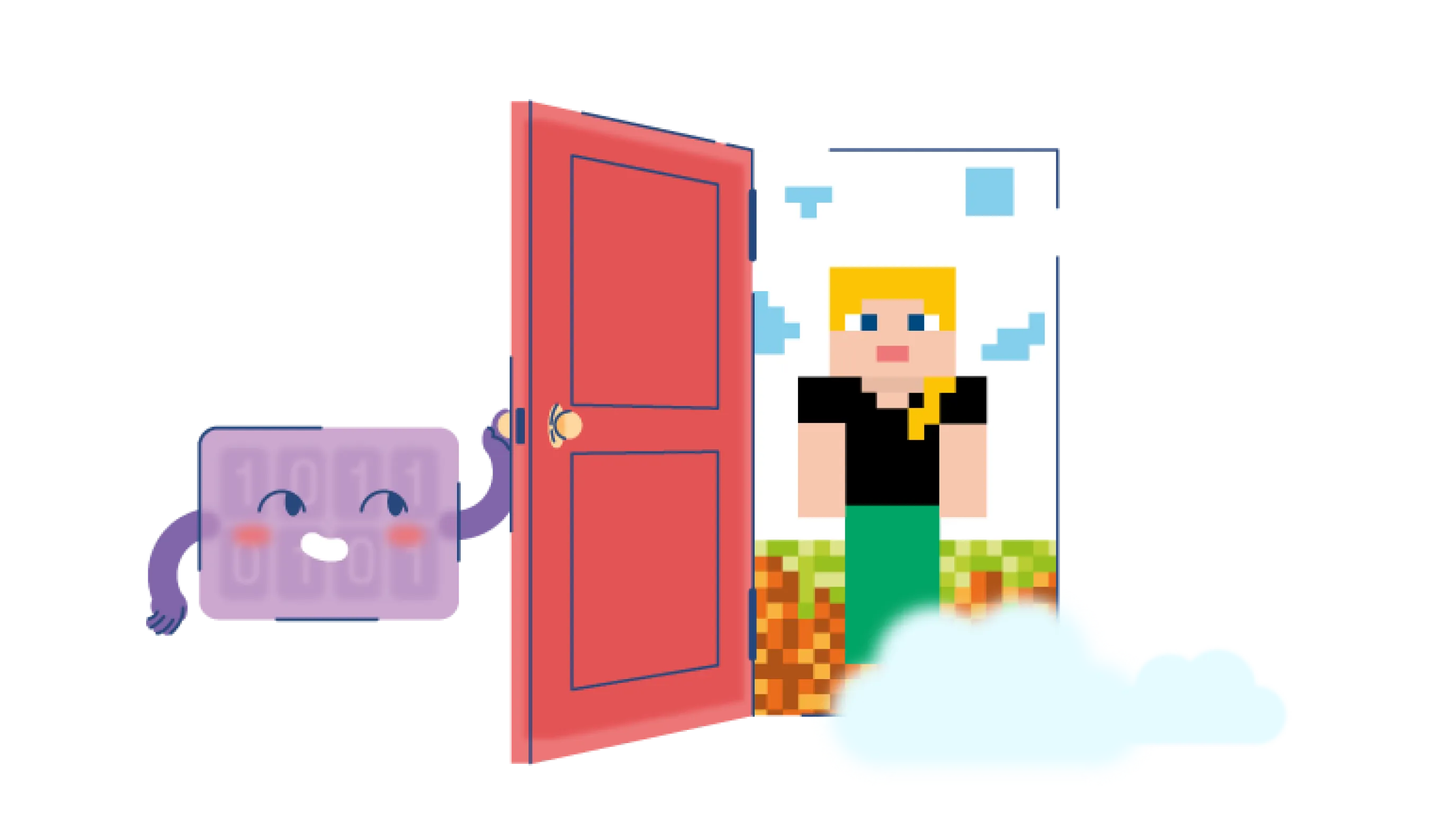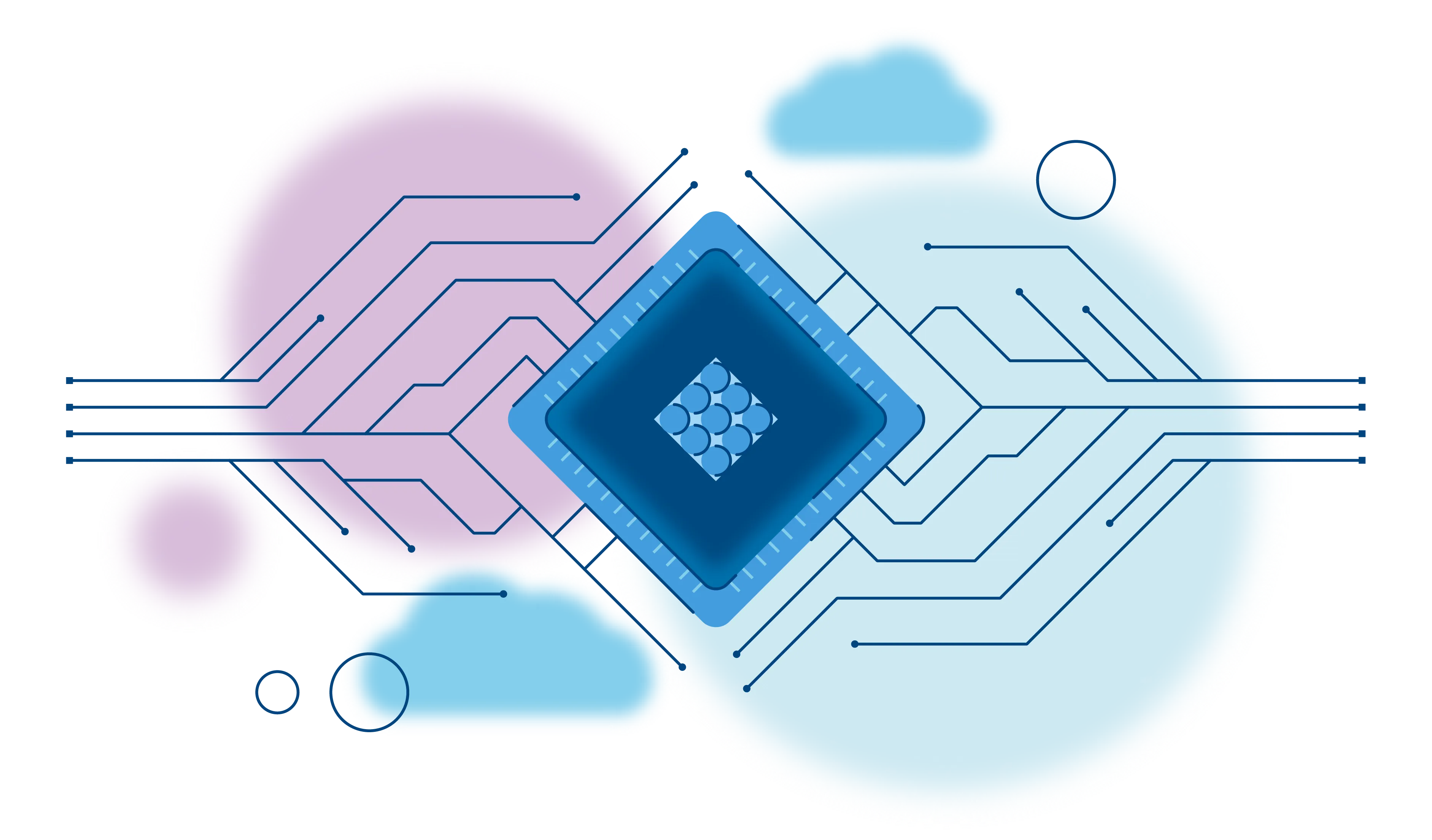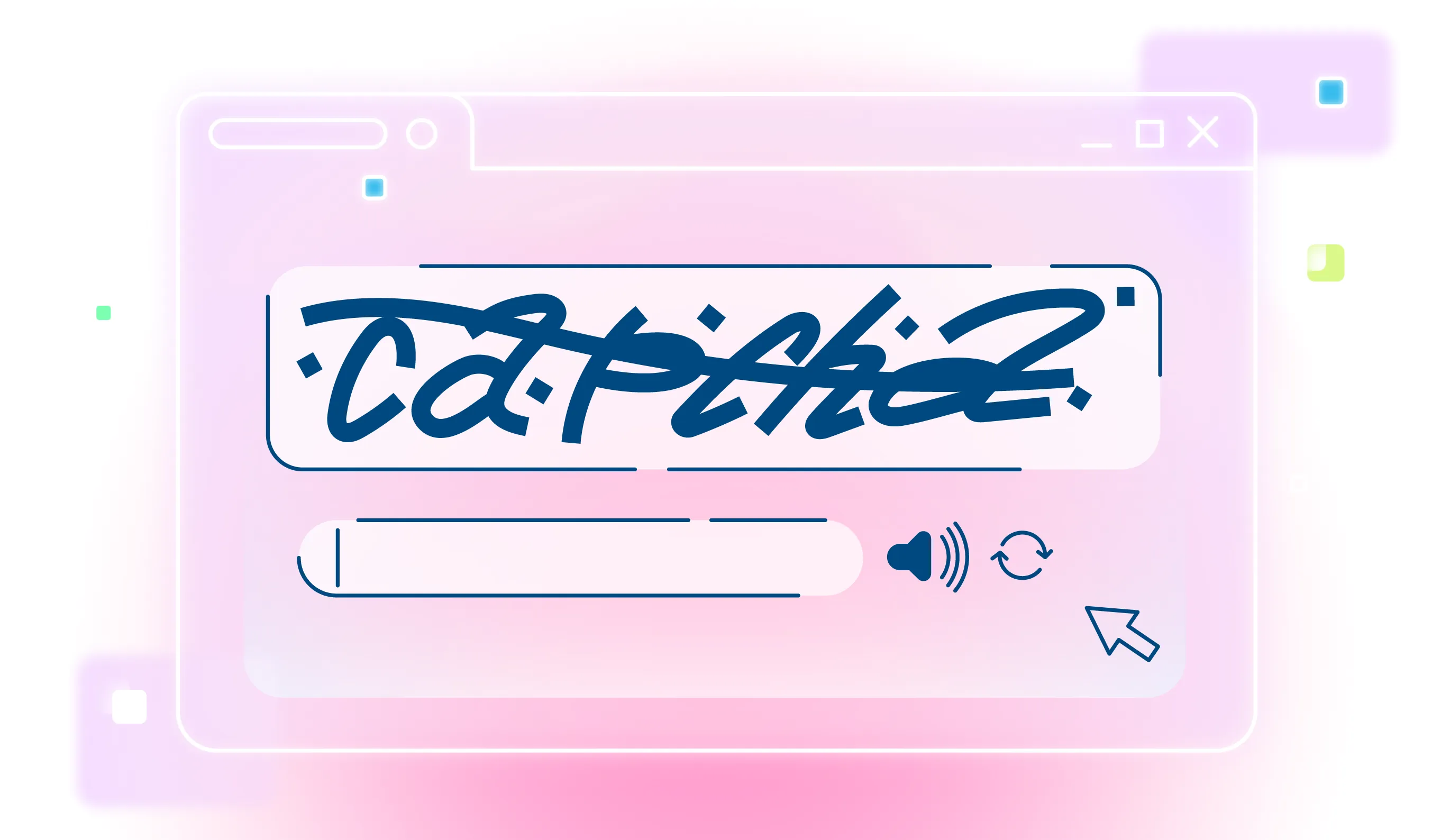Чтобы установить моды на Minecraft:
- Установите Minecraft: Java Edition.
- Скачайте и установите Minecraft Forge с официального сайта.
- Запустите Minecraft с профилем Forge, чтобы создать нужные папки.
- Скачайте моды с проверенных источников.
- Переместите файлы модов в папку "mods" в директории Minecraft.
- Запустите игру с Forge.
Примеры модов: OptiFine, Biomes O' Plenty, JourneyMap.
Для кого эта статья:
- игроки Minecraft, желающие установить моды
- родители, интересующиеся программированием для детей
- разработчики модов для Minecraft

Зачем нужны моды в Minecraft
Minecraft — популярная игра, которая завоевала признание геймеров по всему миру. Здесь нет рамок и правил, только фантазия игрока и полная свобода выбора! Вы можете создавать целые города или уничтожать монстров, путешествовать по другим измерениям или добывать ценные ресурсы. Это и многое другое вы можете попробовать в игре Minecraft!
Чтобы сделать её ещё интереснее и добавить функций, разработчики по всему миру создали множество модификаций, которые дополняют и изменяют оригинальную игру. Сегодня их стало так много, что каждый начинающий игрок хоть раз задавался вопросом «Как установить мод на Minecraft?» Об этом и поговорим в следующих разделах.
А если хочется перестать быть игроком и в будущем вырасти до разработчика, попробуйте курсы Skysmart Pro. Мы составили программу от 8 лет, которая учитывает их возраст и таланты.обучения программированию детей
Шаг № 1. Скачиваем моды
Перед тем как мы научимся устанавливать моды, нужно понять, как и где их скачивать. Существует множество ресурсов, которые в этом помогут. Вот, например, несколько безопасных:
На сайте модификации делятся по версиям и темам. Важно, чтобы версия мода совпадала с версией Minecraft.
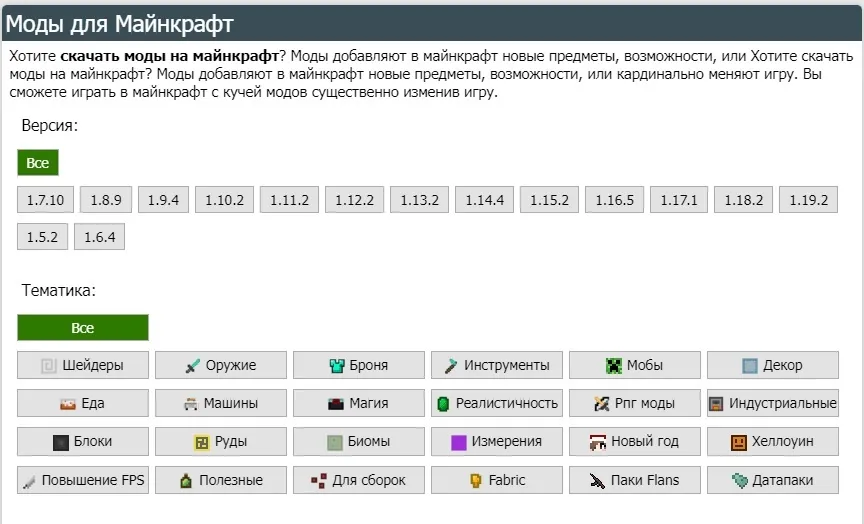
Версию Minecraft можно посмотреть в главном меню, в левом нижнем углу экрана.
Как скачать мод
После того как вы нашли нужный мод, откройте и изучите пост с его описанием. Там вы найдёте много полезного, например, характеристики, скриншоты и гайд по установке. Когда решите, хотите ли скачать мод, выберите нужную версию и начинайте загрузку.
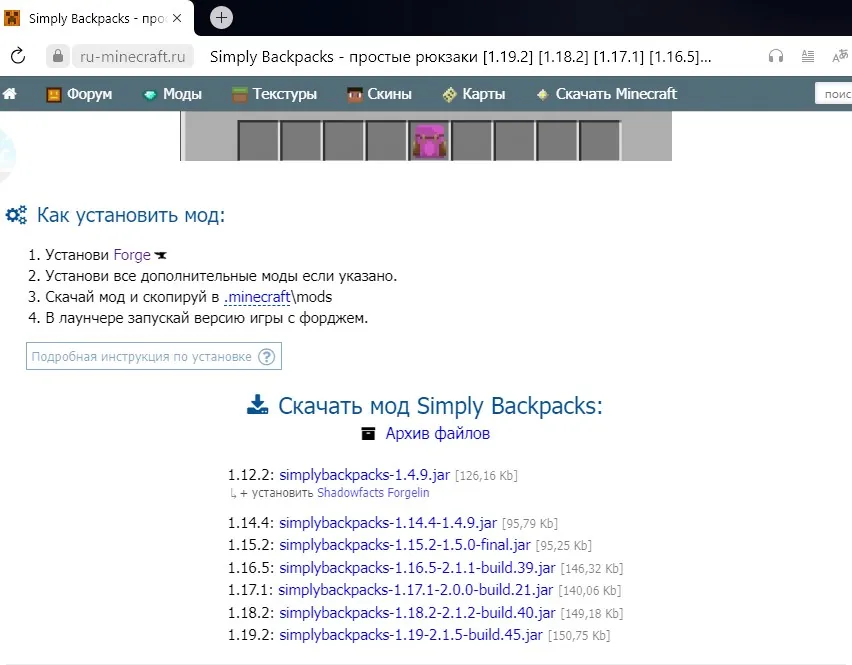
Когда загрузка закончится, на компьютере появится файл, который нужно будет переместить в папку mods. Но для того, чтобы эта папка появилась, нам понадобятся вспомогательные программы.
Чтобы правильно установить мод для ранее установленной Minecraft, нужно скачать лоадер. Это та самая вспомогательная программа, которая помогает загрузить мод в игру. Существует много подобных программ, например Forge, Fabric, LiteLoader и т. д. Какой именно лоадер нужно использовать, обычно указывают в описании мода. Сейчас самым популярным помощником для установки можно назвать Forge. Именно его мы и будем скачивать.
Получи больше пользы от Skysmart:
-
Выбирай из 130+ наставников по программированию
Записывайся на бесплатные курсы для детей
Шаг № 2. Устанавливаем Java и Forge
Стабильную работу Forge обеспечивает Java, поэтому нужно скачать эту программу. Заходим на официальный сайт Java и скачиваем актуальную версию.
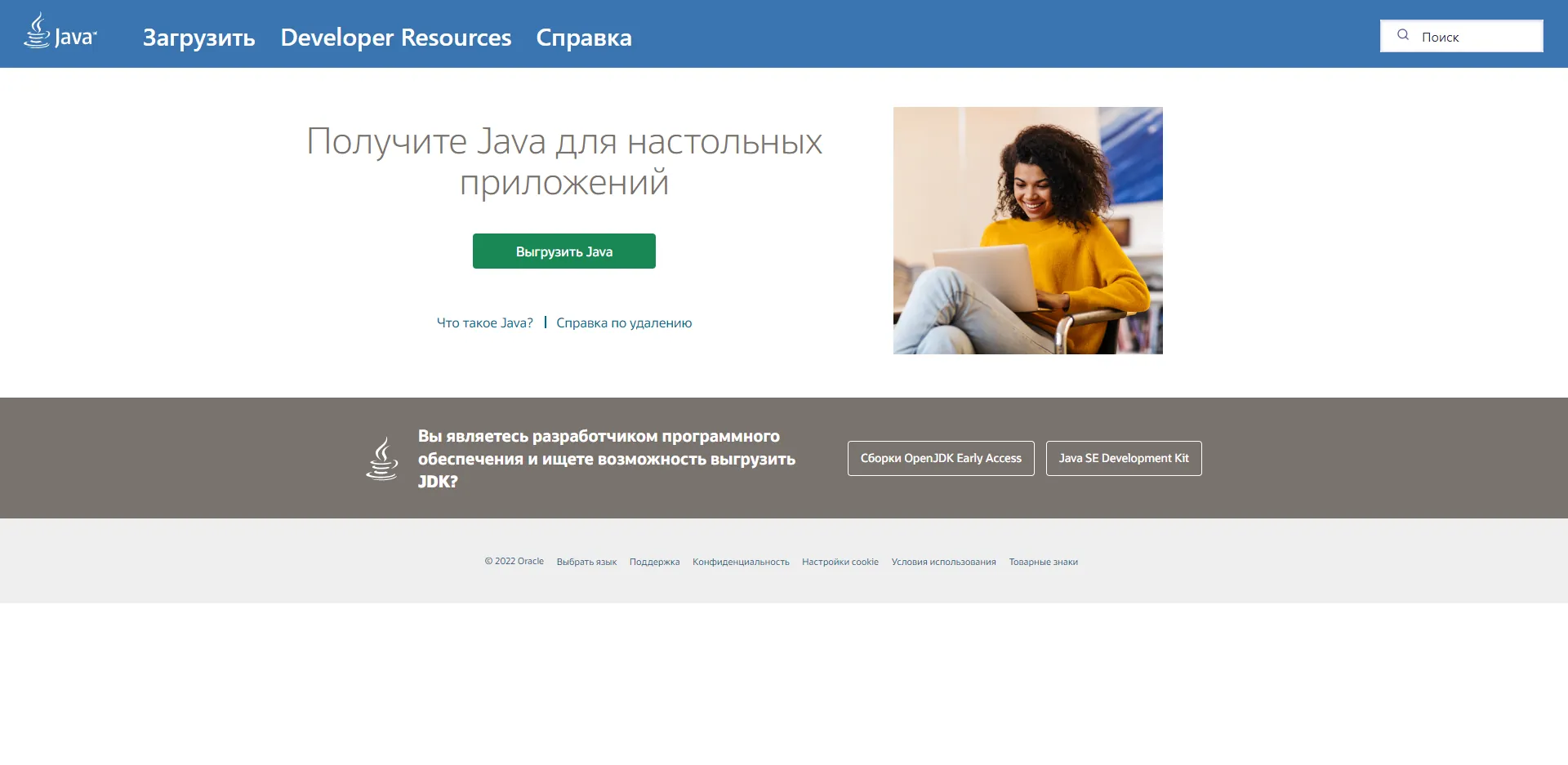
После установки Java мы продолжаем установку мода Minecraft. Теперь нам нужен загрузчик модов. Во многих пиратских лаунчерах игры он уже есть, но т. к. мы устанавливаем мод на лицензию Minecraft, нужно скачивать Forge отдельно. Переходим по ссылке на сайт Forge и выбираем нужную версию Minecraft. После чего нажимаем кнопку Installer и скачиваем установщик Forge.
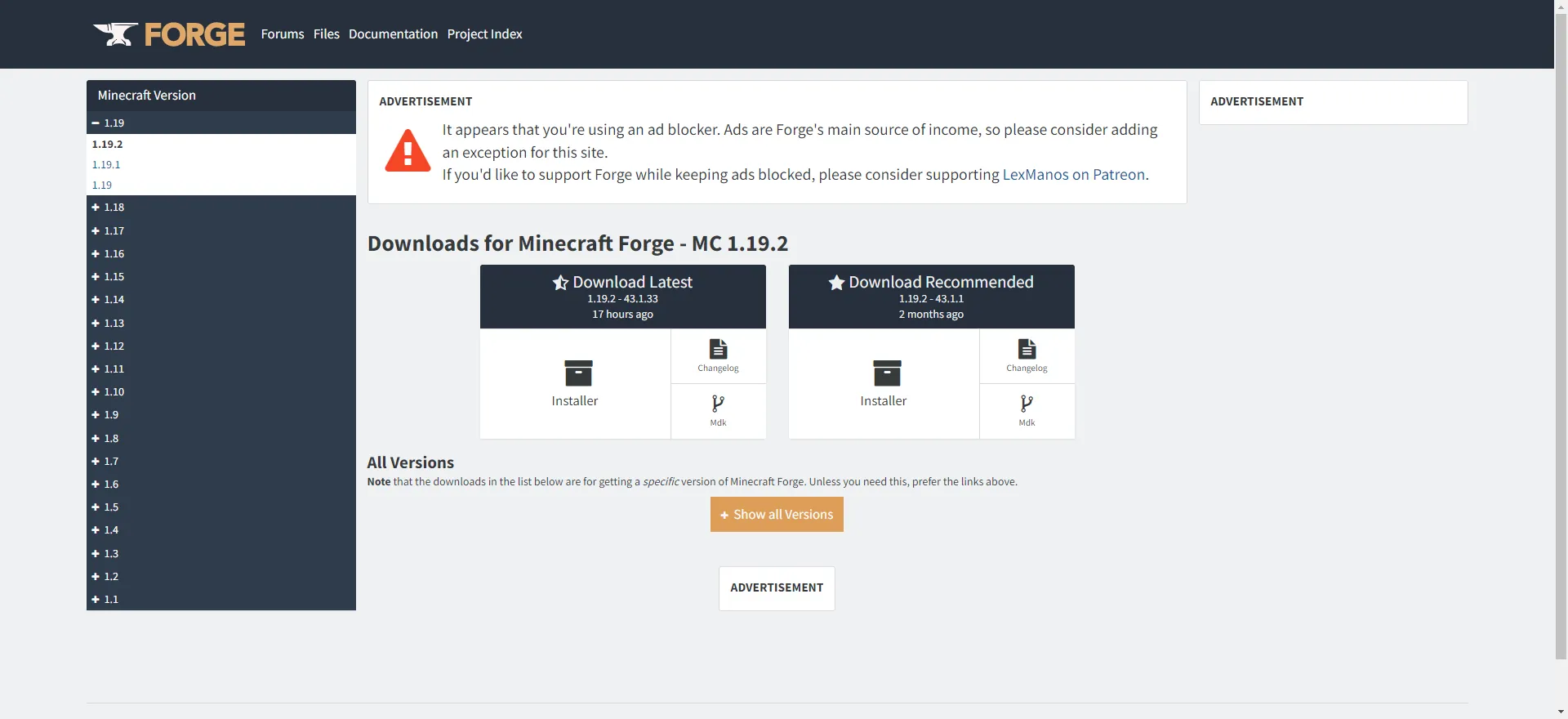
Далее в появившемся окне выбираем Install client и указываем наш аккаунт Minecraft. Теперь, когда все необходимые программы загружены, пришло время разобраться, как установить мод на Minecraft на компьютере.
Шаг № 3. Загружаем мод в корневую папку игры
После установки программ в лаунчере Minecraft появится версия игры с надписью Forge, которую нам нужно запустить. Дальше переходим в папку с игрой, её путь следующий:
C:\Users\Имя_пользователя\AppData\Roaming\.minecraft.
Папка AppData обычно скрыта. Чтобы она отображалась, перейдите в «Проводник», выберите «Вид», поставьте галочку на «Скрытые элементы».Далее в .minecraft отыщите папку mods и добавьте туда скачанные моды. После этого не забудьте перезапустить лаунчер.
Готово! Мы установили моды на официальную версию Minecraft, теперь можно наслаждаться игрой! Скачайте все моды, которые вы хотите использовать. Но не забывайте, что чем больше модов добавлено, тем больше ресурсов компьютера будет использовать игра. Также некоторые моды могут конфликтовать между собой и работать некорректно. Лучший способ этого избежать — добавлять по одному моду и запускать игру. Если Minecraft вылетает или выдаёт ошибку, значит, проблема в последней добавленной модификации.
Теперь вы знаете, как скачать и установить моды на Minecraft. Моды бывают самые разнообразные: одни добавляют новых мобов, другие упрощают нашу игру. Но есть и ещё один особенный мод, который учит программировать в Minecraft. Да, теперь можно создать алгоритм для робота, который построит за вас дом или выкопает шахту! И всё это — по вашим командам! Узнать, как это работает, и опробовать мод можно на курсах программирования в Minecraft. На уроках вы научитесь программировать робота так, чтобы он охранял дом, строил пирамиды и даже искал алмазы. А ещё это поможет разобраться, как работает код и его элементы. До встречи на первом уроке!